Как отключить экран «Давайте завершим настройку вашего устройства» в Windows 11
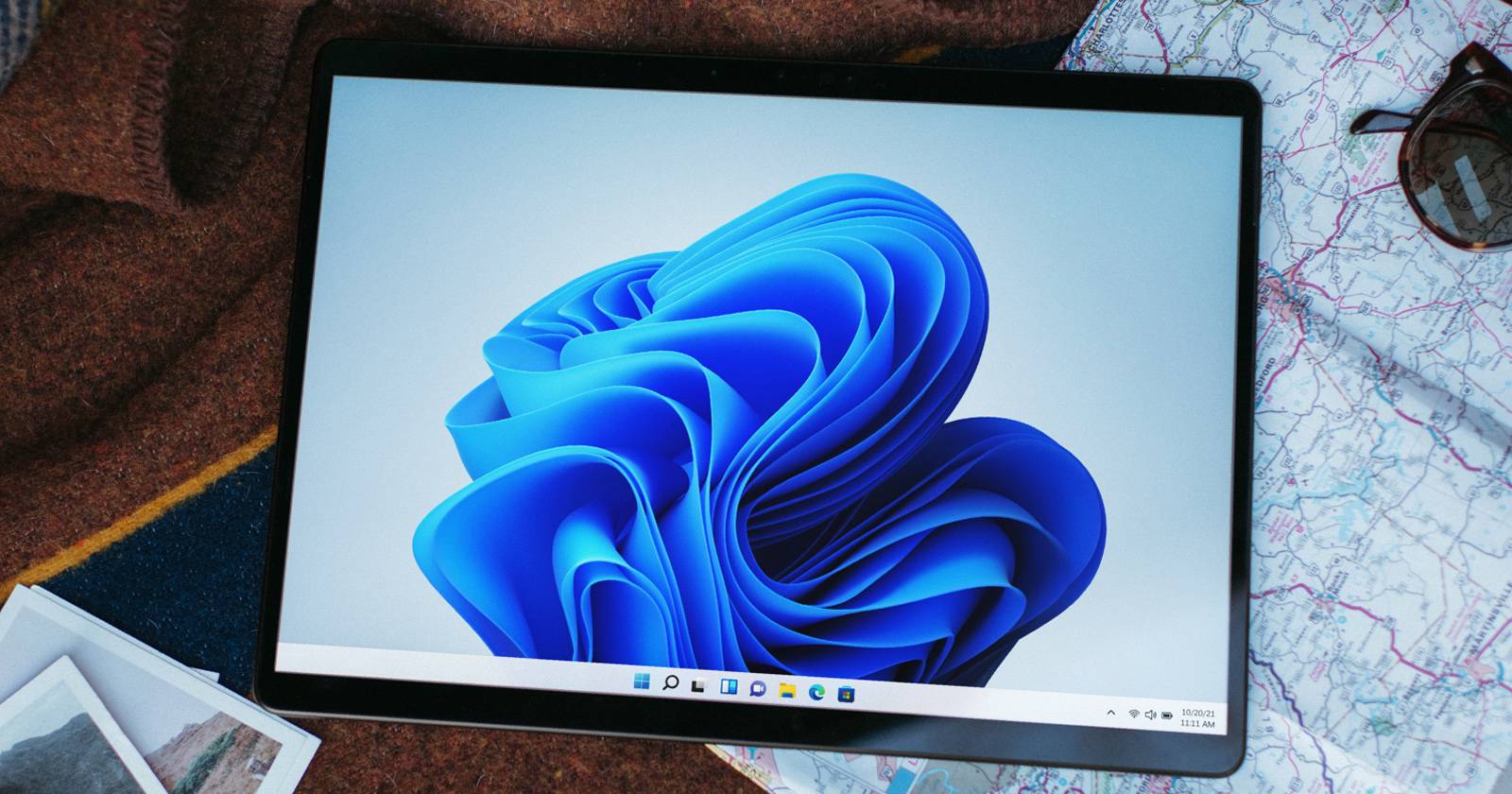

Почему появляется этот экран
Windows показывает этот экран как часть Welcome Experience (опыта приветствия) после крупных обновлений. Он предлагает включить Windows Hello, подписку Microsoft 365 и другие рекомендации. Иногда экран может появляться снова даже при обычном входе в систему — если он мешает, его можно отключить.
Важно: изменения в реестре и политиках влияют на поведение системы. Сделайте точку восстановления и/или экспортируйте ветвь реестра перед правкой.
1. Отключение через Параметры (рекомендуется для большинства пользователей)
Этот способ самый простой и безопасный — не требует редактирования реестра.
Шаги:
- Нажмите Win + I, чтобы открыть «Параметры». По умолчанию откроется вкладка «Система».
- В левом меню выберите «Уведомления».
- Прокрутите правую панель до конца.
- Снимите флажок «Предлагать варианты настройки устройства» (или аналогичную опцию в вашей локализации).
- На старых сборках Windows 11 опция называлась «Показывать опыт приветствия Windows после обновлений и время от времени при входе, чтобы выделить новые и рекомендуемые функции» — снимите и её, если видите.
Последствие: Windows перестанет показывать экран с предложениями при входе.
2. Отключение через Редактор реестра (постоянное решение)
Если после изменения в Параметрах экран всё ещё появляется, можно создать или изменить DWORD в ключе ContentDeliveryManager.
Предупреждение: редактирование реестра несёт риск. Создайте точку восстановления и экспортируйте ключ реестра перед изменением.
Подготовка — создать точку восстановления:
- Откройте меню Пуск, введите «Создать точку восстановления» и следуйте мастеру создания точки.
Шаги в реестре:
- Нажмите Win + R, введите regedit и нажмите Enter. Подтвердите UAC — нажмите «Да».
- В Редакторе реестра перейдите по пути:
HKEY_CURRENT_USER\Software\Microsoft\Windows\CurrentVersion\ContentDeliveryManager- Щёлкните правой кнопкой по папке ContentDeliveryManager и выберите «Создать» → «Параметр DWORD (32 бита)».
- Переименуйте новый параметр в SubscribedContent-310093Enabled.
- Дважды щёлкните по SubscribedContent-310093Enabled и установите значение 0 (шестнадцатеричное).
- Закройте Редактор реестра и перезагрузите компьютер.
Как вернуть всё назад: удалите параметр SubscribedContent-310093Enabled или установите ему значение 1, затем перезагрузите систему.
Пример .reg-файла для применения (сохраните как disable-welcome.reg и запустите с правами администратора):
Windows Registry Editor Version 5.00
[HKEY_CURRENT_USER\Software\Microsoft\Windows\CurrentVersion\ContentDeliveryManager]
"SubscribedContent-310093Enabled"=dword:00000000Альтернатива с PowerShell (выполнить в сеансе текущего пользователя):
New-ItemProperty -Path "HKCU:\Software\Microsoft\Windows\CurrentVersion\ContentDeliveryManager" -Name "SubscribedContent-310093Enabled" -PropertyType DWORD -Value 0 -Force3. Отключение через групповую политику (для Pro/Enterprise или доменных ПК)
Если у вас Windows Pro/Enterprise и вы управляете несколькими устройствами, разумно применить групповую политику.
Коротко:
- Откройте gpedit.msc (локальная групповая политика) или используйте редактор объектов групповой политики в контроллере домена.
- Найдите политики, связанные с рекомендациями/потребительским опытом. В корпоративных шаблонах есть политика, отключающая потребительский опыт («Turn off Microsoft consumer experiences») — её применение отключит рекламу и некоторые рекомендации.
Примечание: названия политик и их расположение могут отличаться по сборкам Windows. Используйте централизованное управление в вашей организации и тестируйте на тестовой OU перед применением в продакшн.
Когда эти способы не помогут — проверка и устранение неполадок
- Перезагрузите компьютер после изменения параметров — некоторые настройки применяются только после перезапуска.
- Убедитесь, что вы изменяете реестр в правильном профиле (HKCU влияет только на текущего пользователя). Если экран появляется для всех пользователей, примените изменение в каждом профиле или через групповые политики.
- Антивирус/средство безопасности или сторонний софт оптимизации системы может восстановить параметры — временно отключите такие утилиты и проверьте поведение.
- Обновления Windows иногда могут сбрасывать настройки. После крупного обновления проверьте опции снова.
Быстрые сценарии и контрольные списки
Контрольный список администратора (быстрая проверка):
- Создана точка восстановления.
- Отключены подсказки через Параметры.
- При необходимости применён .reg или PowerShell-скрипт.
- Изменения протестированы в учётной записи пользователя.
- При групповой политике — протестировано на тестовой OU.
Руководство для одиночного пользователя:
- Попробуйте Параметры.
- Если не помогло — реестр (HKCU).
- Перезагрузите и проверьте.
- Если всё ещё есть — проверьте стороннее ПО и политики.
Критерии приёмки
- Экран «Давайте завершим настройку вашего устройства» не появляется при входе в систему после перезагрузки.
- Другие уведомления и важные сообщения Windows не отключены непреднамеренно.
- Изменение можно быстро откатить (удалением ключа реестра или изменением значения).
Частые вопросы
Q: Безопасно ли изменять реестр для этого параметра?
A: Да, если вы создаёте точку восстановления и экспортируете ключ до изменений. Правка указанного DWORD безопасна и ограничена поведением Welcome Experience.
Q: Появится ли экран снова после крупного обновления?
A: Иногда да. Обновления могут сбрасывать рекомендации. Если это важно, примените групповые политики в корпоративной среде.
Q: Нужно ли администраторское разрешение для правки реестра или .reg-файла?
A: Для редактирования HKCU админ-права обычно не требуются; для изменения политик и применения .reg на уровне HKEY_LOCAL_MACHINE потребуются права администратора.
Сводка
Отключить экран «Давайте завершим настройку вашего устройства» в Windows 11 можно простыми шагами через Параметры, а при необходимости — навсегда через Редактор реестра или групповую политику. Всегда создавайте точку восстановления и проверяйте изменения на одном устройстве, прежде чем распространять их массово.
Важно: храните инструкции для отмены изменений (удаление DWORD или возврат значения на 1) на случай, если вам потребуется вернуть опыт приветствия.
Краткое напоминание: после правок перезагрузите ПК и проверьте поведение при входе в систему.
Похожие материалы
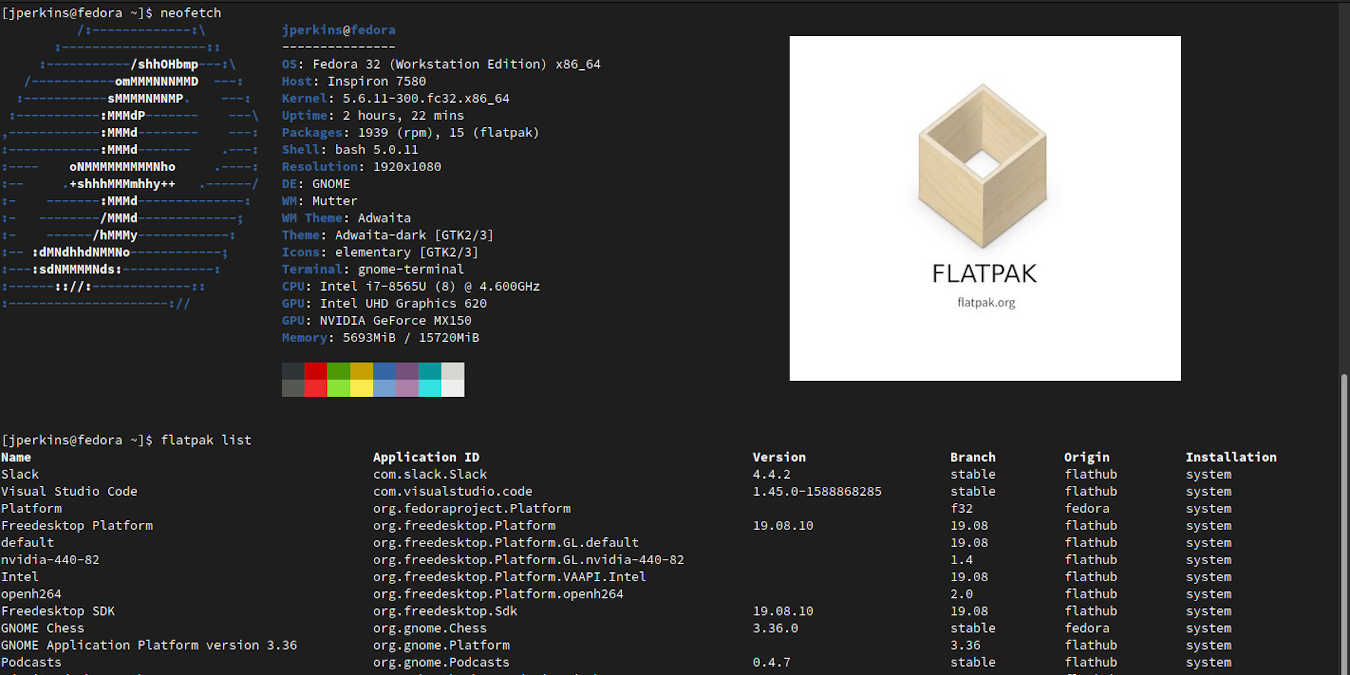
Flatpak на Fedora — установка и руководство
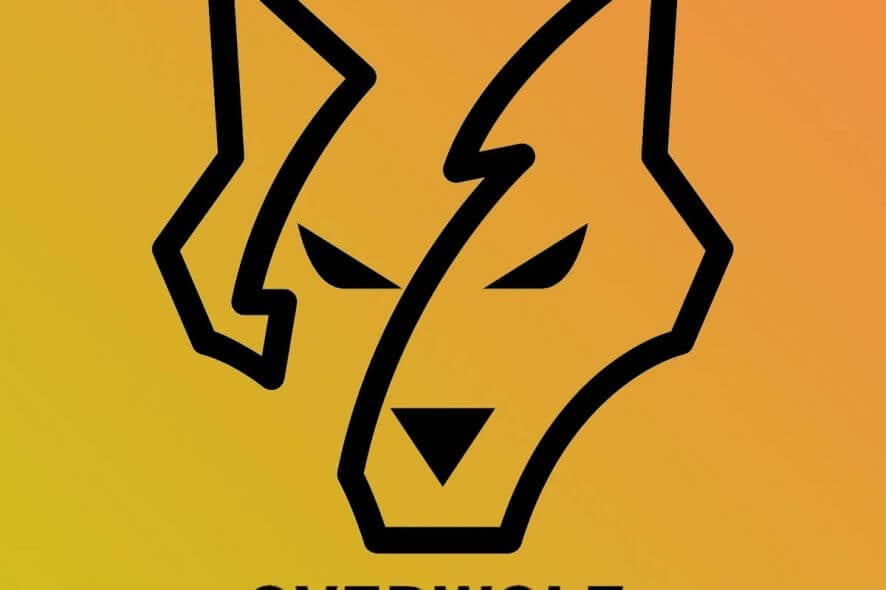
Как отключить Overwolf и наложения на Windows

Отключить закруглённые углы в Windows 11
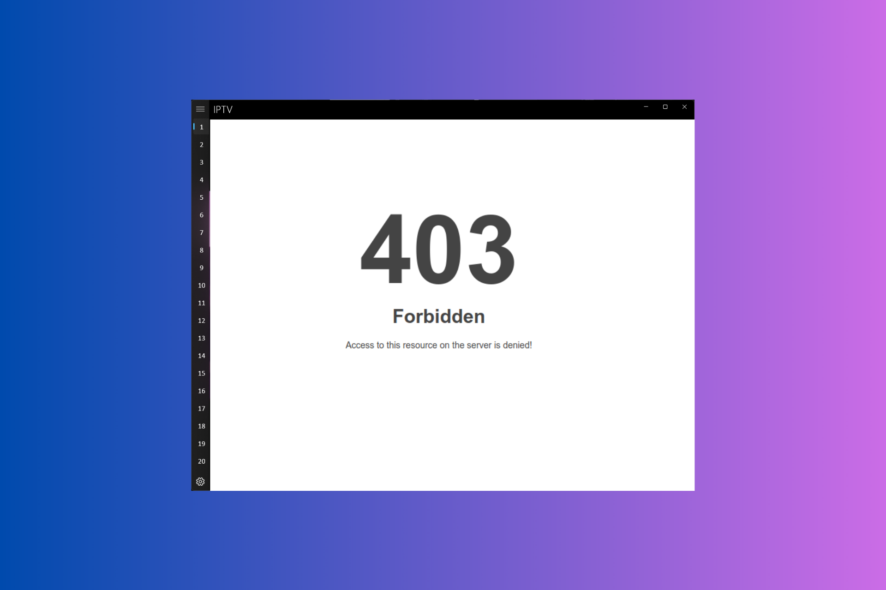
Ошибка IPTV 403: как исправить быстро
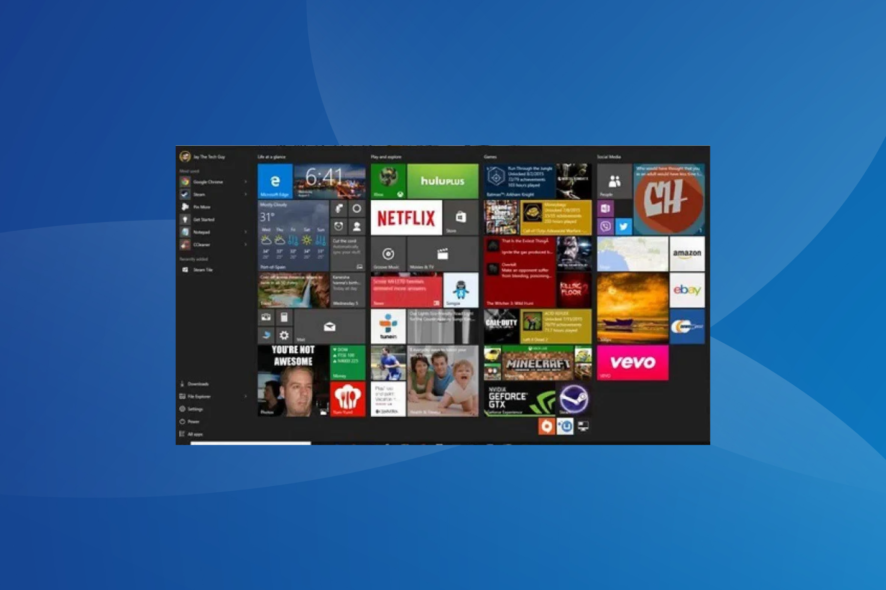
Пользовательские живые плитки в Windows 10
